时间:2021-07-01 10:21:17 帮助过:6人阅读
一:这里以绿色版安装为例(解压就可以使用)
下载地址:
下载页面:https://dev.mysql.com/downloads/mysql/
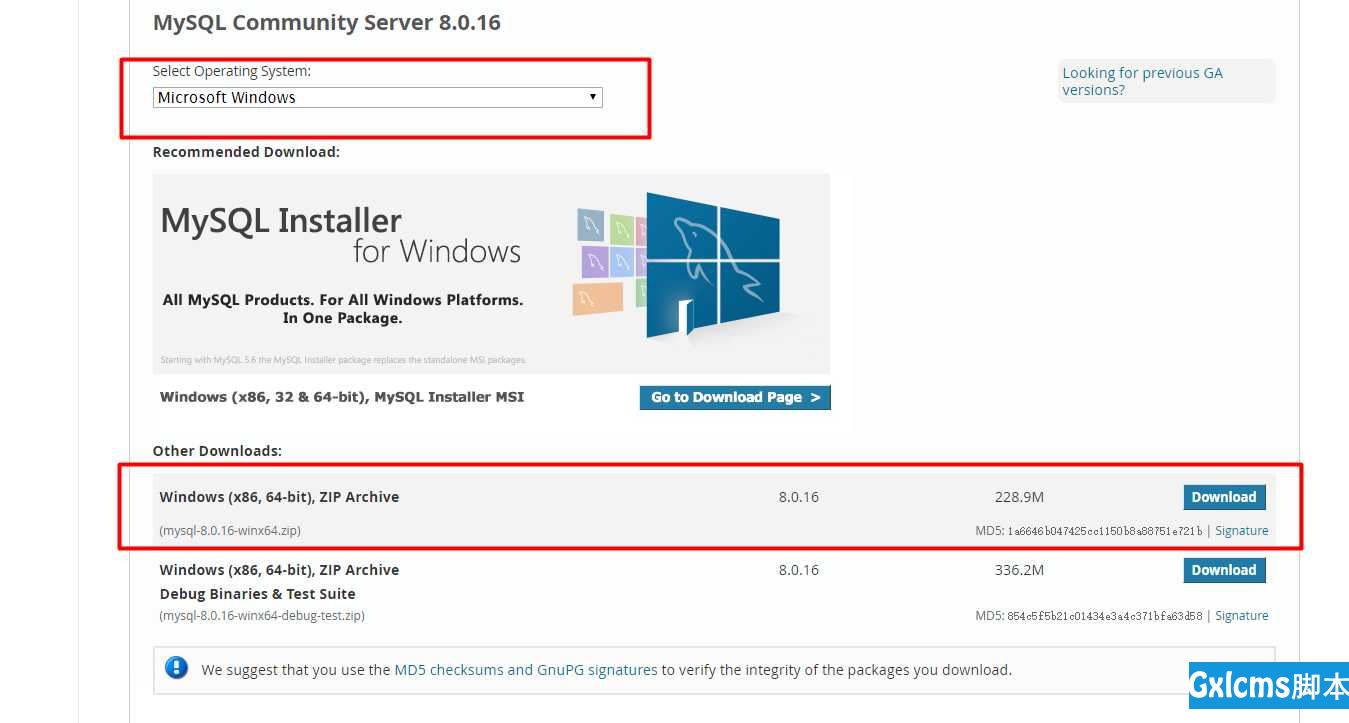
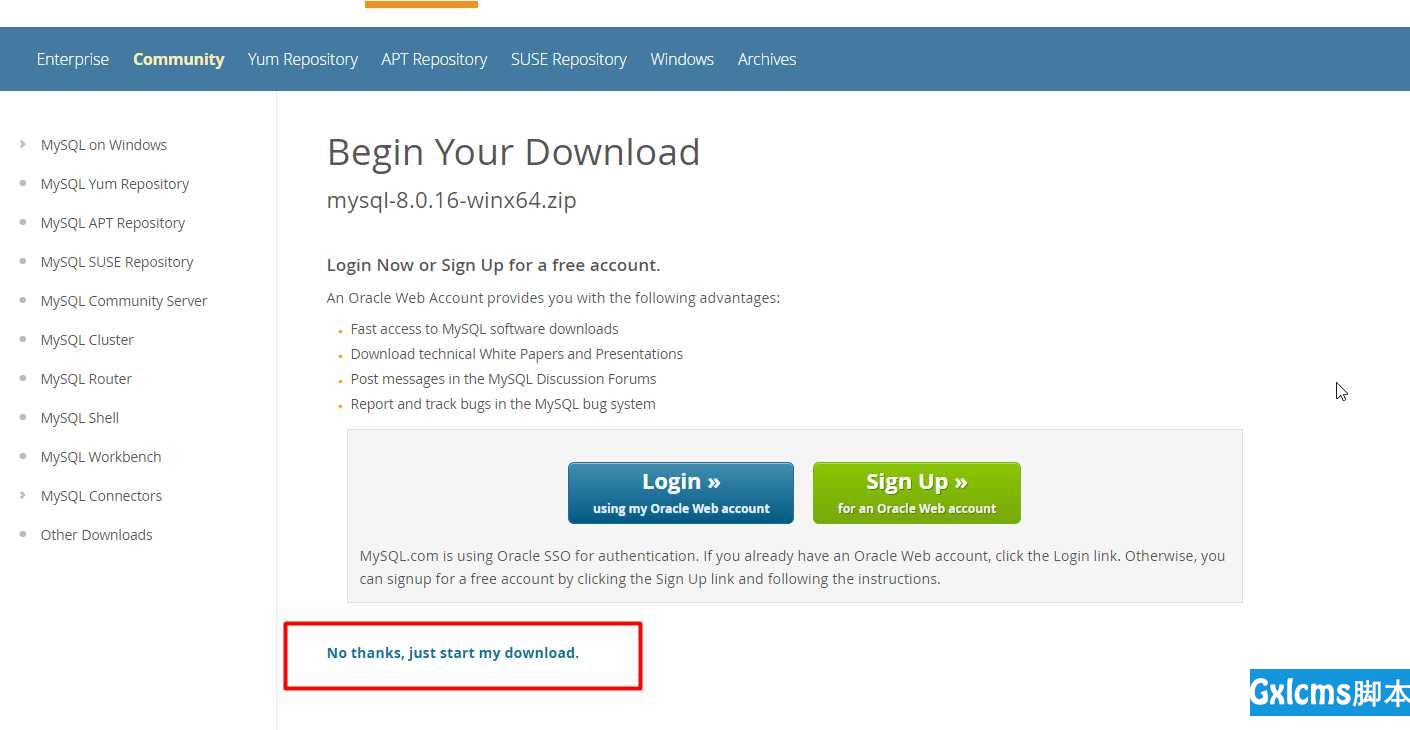
2:点击 Download 按钮下载zip包到本地,解压(以我本地的解压路径是 D:\db\mysql-5.7.19-winx64 为例讲解,位置可以自定义)
以我本地的解压路径是 D:\db\mysql-5.7.19-winx64 为例:
此电脑-->右键-->属性-->高级系统设置-->环境变量-->系统变量-->Path-->编辑-->新建-->填入“D:\db\mysql-5.7.19-winx64\bin”-->确认
在mysql解压目录下新建my.ini配置文件
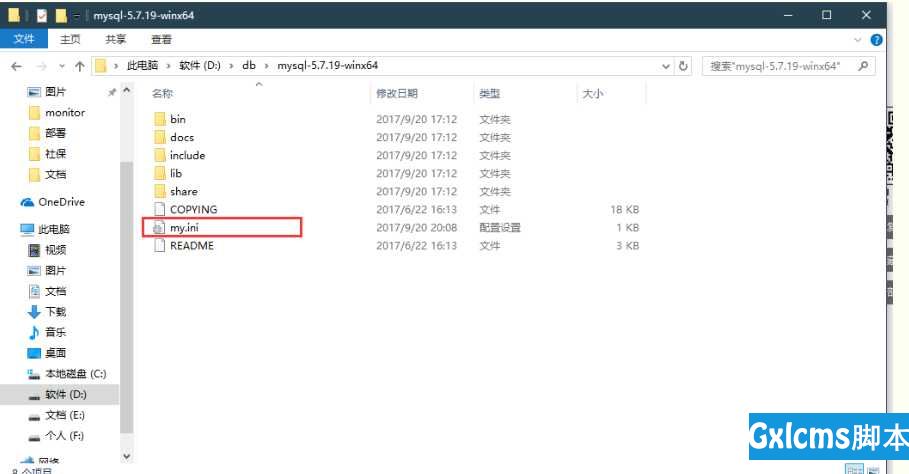
[mysql]
# 设置mysql客户端默认字符集
default-character-set=utf8
[mysqld]
#设置3306端口
port = 3306
# 设置mysql的安装目录
basedir=D:/db/mysql-5.7.19-winx64
# 设置mysql数据库的数据的存放目录
datadir=D:/db/mysqldata
# 允许最大连接数
max_connections=200
# 服务端使用的字符集默认为8比特编码的latin1字符集
character-set-server=utf8
# 创建新表时将使用的默认存储引擎
default-storage-engine=INNODB
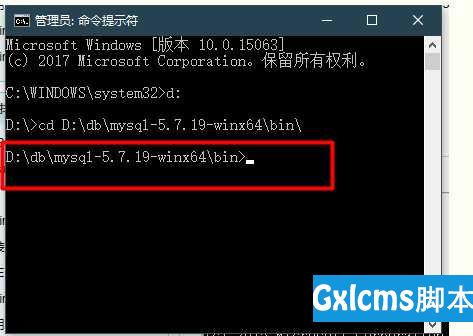
mysqld install
如果需要取消服务的话,可以执行 mysqld -remove
mysqld --initialize
而如果需要停止服务,则执行命令net stop mysql
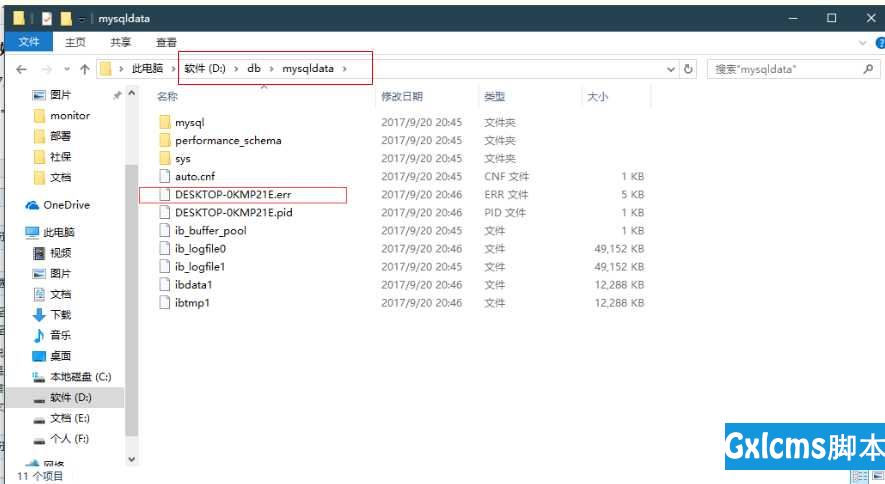
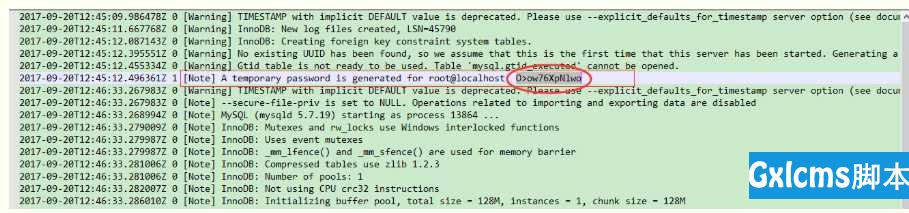
6.1首先用默认初始密码登录root
mysql -uroot -p 输入默认密码
6.2修改密码:
方式1:
修改命令格式: mysql> set password for 用户名@localhost = password(‘新密码‘);
eg: mysql> set password for root@localhost = ‘123456‘
方式2:
修改密码:
执行命令 use mysql ; 这说明下面将会对mysql数据库进行操作
执行命令 update user set password=PASSWORD(‘123456‘) where user =‘root‘;
记得修改完命令之后要刷新一下权限,否则退出之后,修改没有起作用,因为此时修改的数据还没持久到硬盘,只是驻留在内存中
执行命令 flush privileges;
7: 修改访问权限
前面的步骤只能在本机登录mysql服务器,如果想对外开发的话,还需要做一些权限设置,比如以下的权限设置
执行命令 grant all privileges on *.* to ‘%‘@‘%‘ identified by ‘123456‘
其中:
*.* 第一个*代表的是数据库,第二个*代表的是表,这里是开放所有的数据库和表,你也可以设置特定的库和表
‘%‘@‘%‘ 第一个%表示的是用户名,这里代表所有的用户,第二个‘%‘代表的是主机名或者ip地址,这里也是代表所有主机
‘123456‘ 表示的是登录的密码
还是要记得,修改完权限设置之后,要记得刷新
flush privileges;
windowns环境下mysql 安装教程
标签:主机 top ali 初始 ora ati inno ges roo